1、点击”优酷蓝影播放器“

2、在”优酷蓝影播放器“窗口中,点击”菜单“
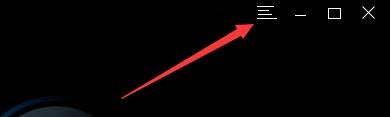
3、在弹出下拉栏中,点击”设置“

4、在”设置“窗口中,点击”综合“

5、在”综合“窗口中,将”最小化时暂停播放“勾选上

6、此时,弹出窗口提示”已更改并保存“,表示设置成功

7、点击”关闭“窗口即可

时间:2024-11-10 12:25:34
1、点击”优酷蓝影播放器“

2、在”优酷蓝影播放器“窗口中,点击”菜单“
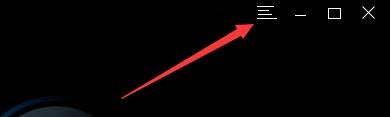
3、在弹出下拉栏中,点击”设置“

4、在”设置“窗口中,点击”综合“

5、在”综合“窗口中,将”最小化时暂停播放“勾选上

6、此时,弹出窗口提示”已更改并保存“,表示设置成功

7、点击”关闭“窗口即可

